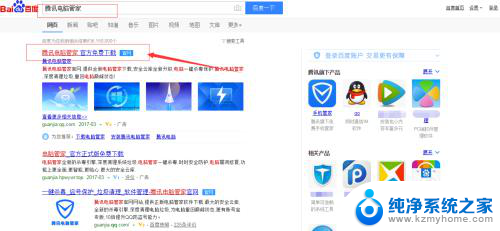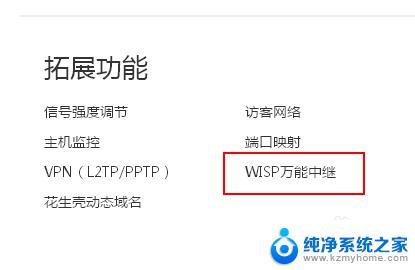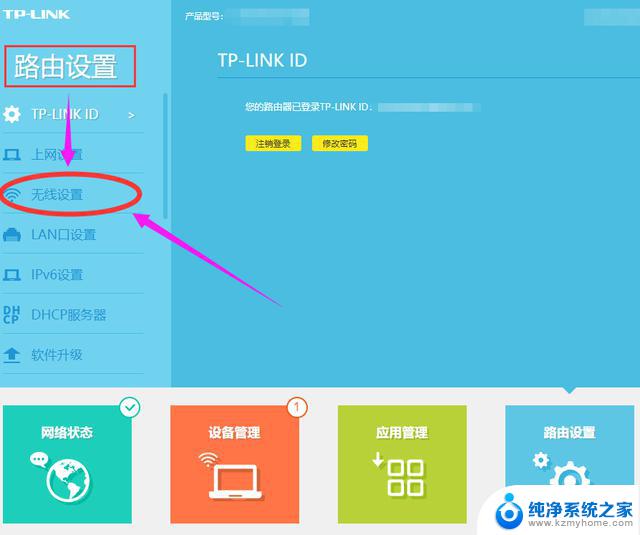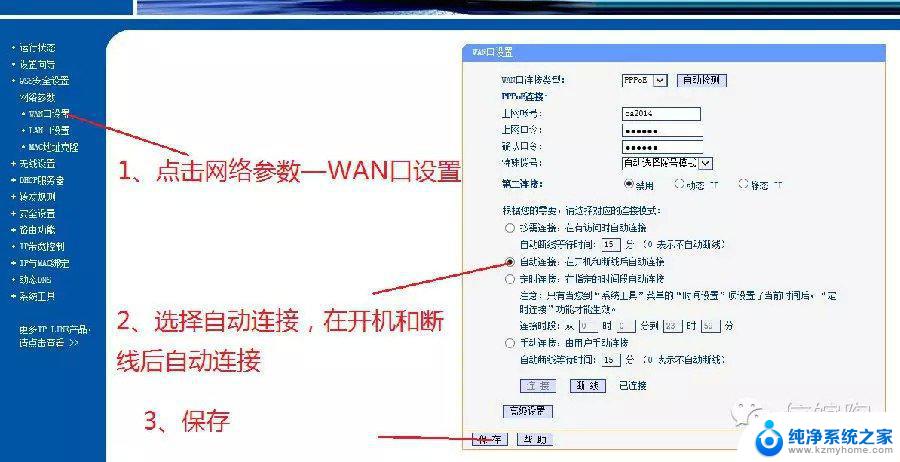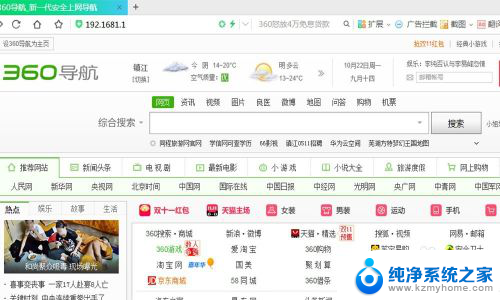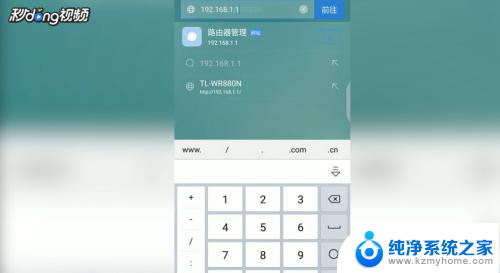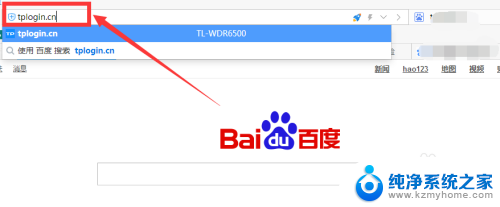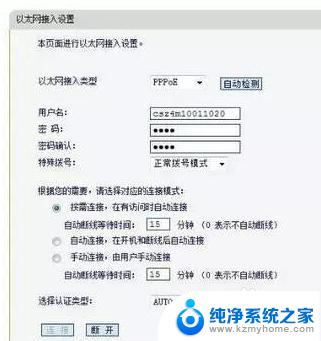如何关闭路由器wifi功能 如何禁用路由器的WIFI功能
路由器是我们日常生活中常用的网络设备之一,通过它我们可以连接互联网并享受高速网络,有时候我们可能需要关闭路由器的WiFi功能,比如在不需要无线网络连接或者为了节省电力的情况下。关闭路由器的WiFi功能并不复杂,只需要在路由器的设置界面中进行简单的操作即可实现。接下来我们就来看看如何关闭路由器的WiFi功能。
操作方法:
1.我们可以在路由器的背面看到我们路由器的默认登录地址,以及路由器的登录帐户和密码。小编这里的地址是192.168.1.1,默认登录用户名和密码是admin.

2.我们这里在浏览器地址栏中输入路由器登录地址,然后输入用户名密码登录。
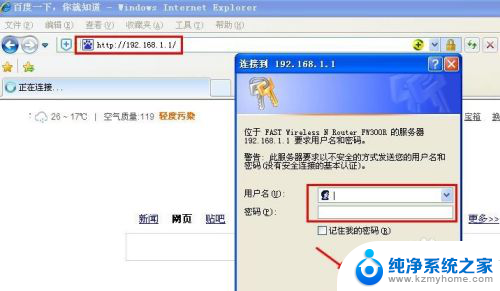
3.路由器管理界面打开后,我们找到无线设置-基本设置打开,然后将右边开启无线功能前面的对勾取消即可。
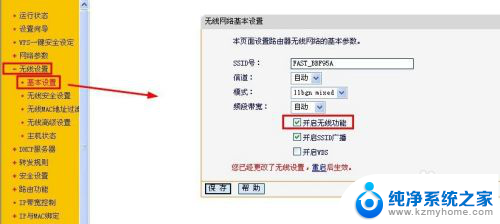
4.然后点击下方的保存。保存后为了让设置生效,通常需要重新启动路由器。
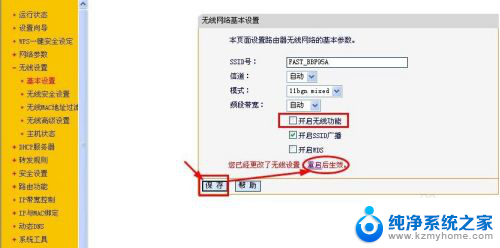
5.重启路由器以后,无线网络WIFI关闭完成。
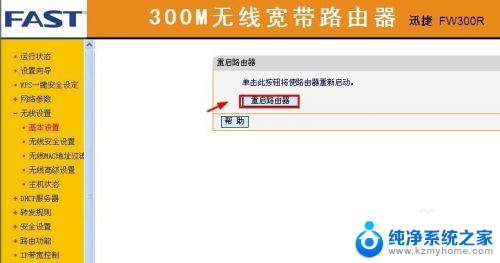
6.当然我们有时候不想关闭无线WIFI功能,我们只是不想让别人看到和搜索到我们的WIFI。我们可以关闭这里的SSID广播关闭,这样其它无线设备就搜索不到我们的路由器了,但是我们想要连接的时候,可以手动输入要连接的网络名称然后连接就可以了。
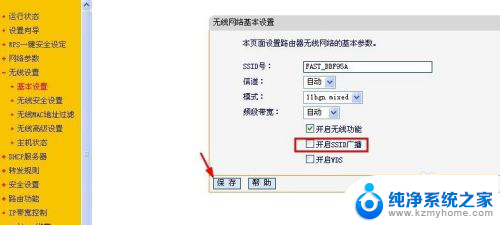
7.关闭SSID广播以后,我们可以在WIFI连接设备上比如手机。手动输入网络SSID名称和无线密码连接网络。
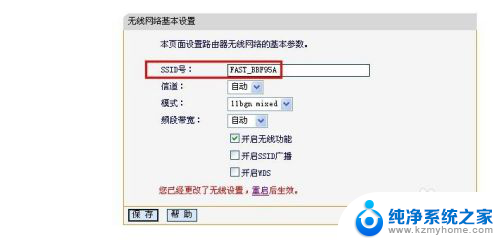
以上就是如何关闭路由器wifi功能的全部内容,如果有出现相同情况的用户,可以按照小编提供的方法来解决。